Remediați Err_Connection_Closed în Chrome
Miscellanea / / November 28, 2021
Această eroare este cauzată de configurația nevalidă a dispozitivului dvs. de rețea sau, uneori, din cauza nepotrivirii certificatului de server. Problema principală este că ori de câte ori apare acest mesaj de eroare, nu veți accesa acel site web. Oricum, nu trebuie să intri în detalii pentru a remedia această problemă, iar Err_Connection_Closed poate fi remediat cu ușurință urmând pașii enumerați mai jos.
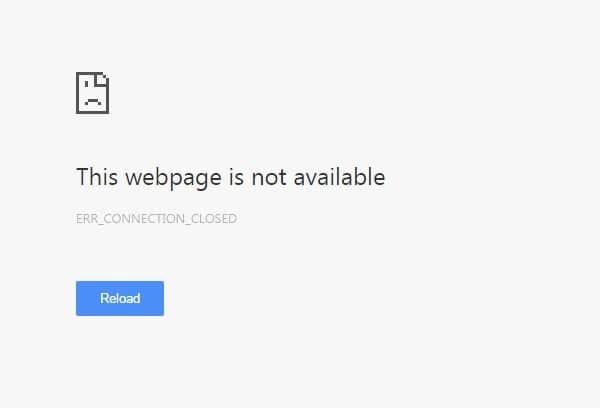
Cuprins
- Condiție preliminară:
- Remediați Err_Connection_Closed în Chrome
- Metoda 1: Resetați TCP/IP și spălați DNS
- Metoda 2: Ștergerea memoriei cache a browserelor
- Metoda 3: Utilizarea DNS Google
- Metoda 4: actualizați Chrome sau resetați setările browserului
- Metoda 5: Folosiți Instrumentul de curățare Chome
Condiție preliminară:
1. Elimina extensii Chrome inutile care ar putea cauza această problemă.
2. Conexiunea corectă este permisă Chrome prin Windows Firewall.
3. Asigurați-vă că aveți o conexiune adecvată la internet.
4. Dezactivați sau dezinstalați orice VPN sau serviciile proxy pe care le utilizați.
Remediați Err_Connection_Closed în Chrome
Asigura-te ca creați un punct de restaurare doar în cazul în care ceva nu merge bine.
Metoda 1: Resetați TCP/IP și spălați DNS
1. Faceți clic dreapta pe butonul Windows și selectați „Prompt de comandă (administrator).”

2. Acum tastați următoarea comandă și apăsați Enter după fiecare:
ipconfig /release
ipconfig /flushdns
ipconfig /renew

3. Deschideți din nou Admin Command Prompt și introduceți următoarele și apăsați Enter după fiecare:
ipconfig /flushdns. nbtstat –r. netsh int resetare ip. resetarea netsh winsock

4. Reporniți pentru a aplica modificările. Spălarea DNS pare Remediați Err_Connection_Closed în Chrome.
Metoda 2: Ștergerea memoriei cache a browserelor
1. Deschide Google Chrome și apasă Ctrl + Shift + Del pentru a deschide Istoria.
2. Sau, dați clic pe pictogramă cu trei puncte (Meniu) și selectați Mai multe unelte apoi faceți clic pe Sterge istoricul de navigare.

3. Bifați/bifați caseta de lângă Istoricul de navigare, Cookie-uri și alte date de site și imagini și fișiere stocate în cache.

4. Faceți clic pe meniul derulant de lângă Interval de timp și selectați Tot timpul.

5. În cele din urmă, faceți clic pe Date clare buton.

6. Închideți browserul și reporniți computerul.
Metoda 3: Utilizarea DNS Google
Ideea aici este că trebuie să setați DNS-ul pentru a detecta automat adresa IP sau să setați o adresă personalizată dată de ISP-ul dumneavoastră. Remediați Err_Connection_Closed în Chrome Apare erori atunci când niciuna dintre setări nu a fost setată. În această metodă, trebuie să setați adresa DNS a computerului dvs. la serverul DNS Google. Urmați pașii indicați pentru a face acest lucru:
1. Faceți clic dreapta pe Pictograma de rețea disponibil în partea dreaptă a panoului barei de activități. Acum faceți clic pe DeschisCentru de rețea și partajare opțiune.

2. Cand Centrul de rețea și partajare fereastra se deschide, faceți clic pe rețeaua conectată în prezent aici.

3. Când faceți clic pe rețeaua conectată, va apărea fereastra de stare WiFi. Faceți clic pe Proprietăți buton.

4. Când apare fereastra de proprietate, căutați Protocolul Internet versiunea 4 (TCP/IPv4) în Rețele secțiune. Faceți dublu clic pe el.

5. Acum, noua fereastră va arăta dacă DNS-ul dvs. este setat la intrare automată sau manuală. Aici trebuie să faceți clic pe Utilizați următoarele adrese de server DNS opțiune. Și completați adresa DNS dată în secțiunea de introducere:
8.8.8.88.8.4.4

6. Verifică Validați setările la ieșire casetă și faceți clic pe OK.
Acum închideți toate ferestrele și lansați Chrome pentru a verifica dacă puteți Remediați eroarea Err_Connection_Closed în Chrome în Google Chrome.
6. Închideți totul și verificați din nou dacă eroarea este rezolvată sau nu.
Metoda 4: actualizați Chrome sau resetați setările browserului
A. Chrome este actualizat
Utilizarea unei versiuni mai vechi de Chrome poate provoca, de asemenea, Remediați Err_Connection_Closed în Chrome. Cel mai bine ar fi să încercați să căutați o versiune mai nouă și să actualizați browserul. Actualizați-vă browserul și verificați dacă eroarea a dispărut definitiv. Iată cum puteți actualiza Chrome:
1. Mai întâi, faceți clic pe cele trei puncte din colțul din dreapta sus al ferestrei browserului și accesați Secțiunea de ajutor. Sub această secțiune, selectați Despre Google Chrome.

2. Se va deschide fereastra Despre Chrome și va începe automat să caute actualizări disponibile. Dacă este disponibilă vreo versiune nouă, vă va oferi opțiunea de actualizare.
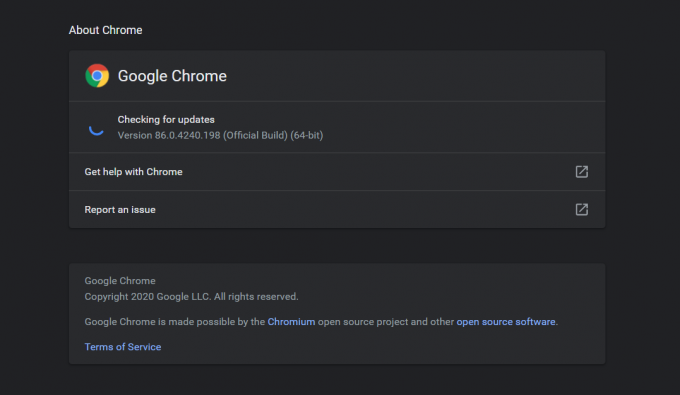
3. Actualizați browserul și reporniți pentru a vedea dacă acest lucru a funcționat pentru dvs.
b. Resetați browserul Chrome
Deoarece problema este cu browserul Chrome, efectuarea unei resetare a setărilor Chrome va ajuta cu siguranță la rezolvarea problemei. Iată pașii pentru a reseta setările browserului Chrome:
1. În primul rând, faceți clic pe trei puncte în colțul din dreapta sus din fereastra browserului și selectați Setări. În fila de setări, derulați în partea de jos și faceți clic pe Setari avansate.
2. În secțiunea avansată, vă rugăm să navigați la Resetați și curățați secțiune și faceți clic pe Restabiliți setările la valorile implicite inițiale.
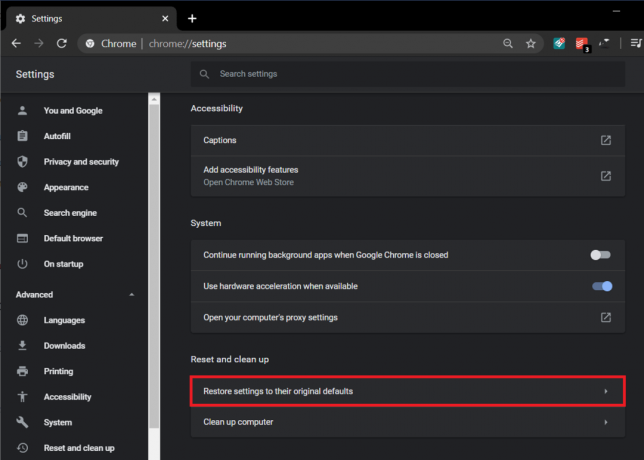
3. În fereastra Resetare setări, faceți clic pe Reseteaza setarile buton. Odată ce resetarea este finalizată, relansați browserul și verificați dacă această metodă a funcționat.

Metoda 5: Folosiți Instrumentul de curățare Chome
Oficialul Instrumentul de curățare Google Chrome ajută la scanarea și eliminarea software-urilor care pot cauza probleme cu Chrome, cum ar fi blocări, neobișnuite pagini de pornire sau bare de instrumente, reclame neașteptate de care nu poți scăpa sau schimbându-ți în alt mod navigarea experienţă.

Remediile de mai sus vă vor ajuta cu siguranță Remediați Err_Connection_Closed în Chrome dar dacă încă te confrunți cu eroarea, atunci, în ultimă instanță, poți reinstalați browserul Chrome.
Recomandat:
- Remediați codul de eroare 130 imposibil de conectat la serverul proxy
- Remediați eroarea Chrome ERR_SSL_VERSION_OR_CIPHER_MISMATCH
- Cum să remediați eroarea la acest site nu poate fi accesat în Google Chrome
- Cum să remediați certificatul serverului a fost revocat în Chrome
Asta ai cu succes Remediați Err_Connection_Closed în Chrome dar dacă mai aveți întrebări în acest sens, nu ezitați să le întrebați în secțiunea de comentarii.



